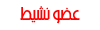شرح بالصور لطريقة الضغط وفك الضغط للمجلدات (Winrar)
نظرا لكثرة السؤال عن اسباب عدم فتح الملفات اللتي نقوم بتحميلها من شبكة الانترنت
سواء كان من منتديات او غيرها وغالبا ما يكون ان السبب عدم توفر برنامج الضغط وفك الضغط على الجهاز
وإن توفرت فهناك الكثيرين الى الان لا يعرفون كيفية التعامل مع هذه البرامج مع أن العملية سهلة جدا
وقد قمت بشرح أحد أهم برامج الضغط وفك الضغط واحد اكثرها استخداما وهو برنامج ذو مميزات وكفاءة عالية
وبه العديد من المميزات ولذلك لن اشرح جميع المميزات لهذا البرنامج إنما سأكتفي أهمها هنا فقط ويمكنكم انتم
التعرف على البقية لوحدكم من انفسكم....
اسم البرنامج : winrar
وظيفته : ضغط المجلدات وفك الضغط عنها و وضع كلمة مرور لها وغيرها من الامور
حمل البرنامج من الوصلة التالية
http://www.winrar-rog.com/dl/ar290-rog.exe
والآن بعد ان تنتهي من عملية تحميل البرنامج قم بتثبيته على جهازك اي قم بتشغيله والقيام بخطوات التثبيت
البسيطة كأي برنامج اخر
الان تابع معي الشرح
.
.
ليكن لديك مجلدا وتريد القيام بعملية ضغط هذا المجلد مثلا لرفعه او تحميله على شبكة الانترنت على احد مواقع
التحميل
قم أولا بعملية الضغط عليه ( بعد ان تكون قد ثبت البرنامج) بزر الفأرة اليميني ولاحظ الصورة التالية ....قد تكون
بالعربية ارسال الى الارشيف
حسناً الان سوف تظهر لك نافذة البرنامج وهي لاختيارات البرنامج والقيام بعملية ونوعية الضغط وصفاته وهي
كما هو موضح بالصورة التالية
من التبويب عام او General تجد الخيارات الموضحة التالية
كما لاحظت يمكن اختيار نوعية الضغط والصيغة وغيرها
انظر الى التبويب متقدم او Advanced
يمكنك من خلاله القيام بمميزات اخرى وسأذكر اهمها هنا وهو وضع كلمة مرور للمجلد
بعد ضغطك على الزر الموضح تفتح لك النافذة التالية لاحظ الشرح بالصورة التالية
طبعا ان اردت يمكنك وضع هذه الميزة
وان اردت يمكنك ان لا تضعها فهي ليست شرطا وانما ميزة بعد الانتهاء من القيام بعملية اختيار نوع الضغط
وصيغته اضغط على زر الموافقة OK
تلاحظ الان الملف المضغوط يصبح على الشكل التالي
بهذا نكون شرحنا كيفية عملية الضغط والان سأذكر الطريقة العكسية وهي طريقة فك ضغط الملفات او المجلدات
العملية بسيطة فقط نقرة بزر الفارة اليميني واختر فك الضغط كما توضح الصورة التالية
هذه اهم الطرق والمميزات بالاضافة الى انه يمكنك فك الضغط بمكان اخر
او تقسيم الملفات الكبيرة الى مجلدات صغيرة وضغط كل منها لوحده ...
وغيرها من الامور
ارجو ان يكون الشرح واضحاً
من الايميل
|











 رد مع اقتباس
رد مع اقتباس